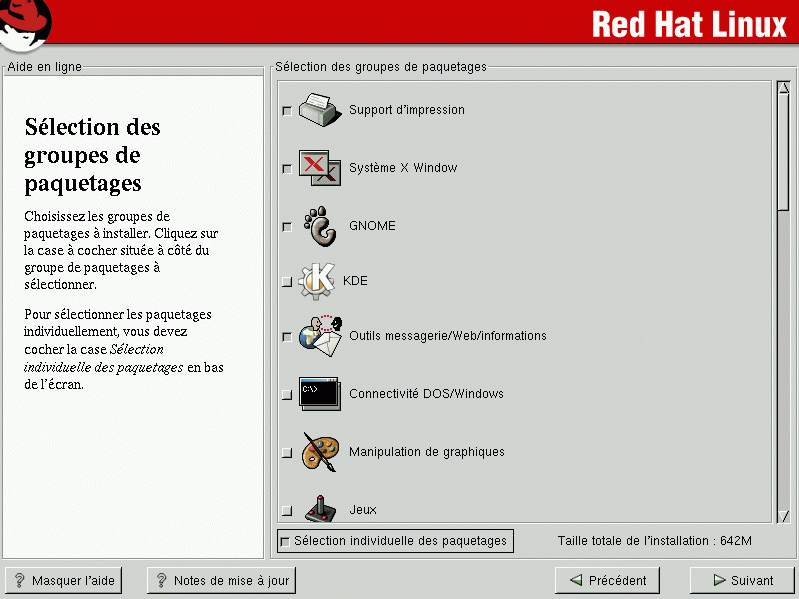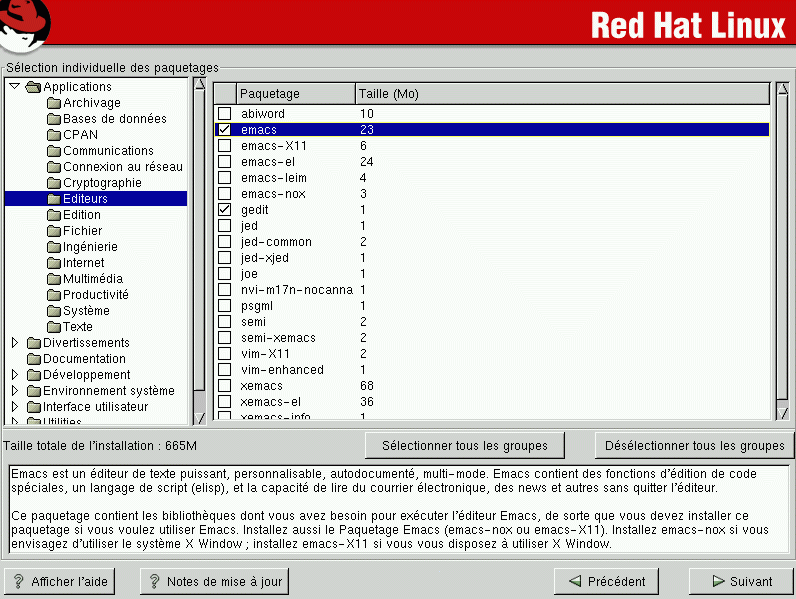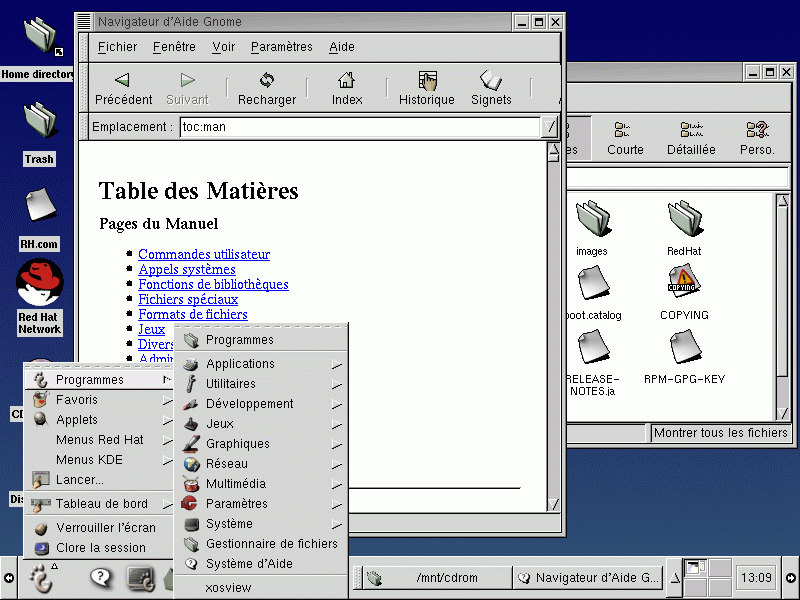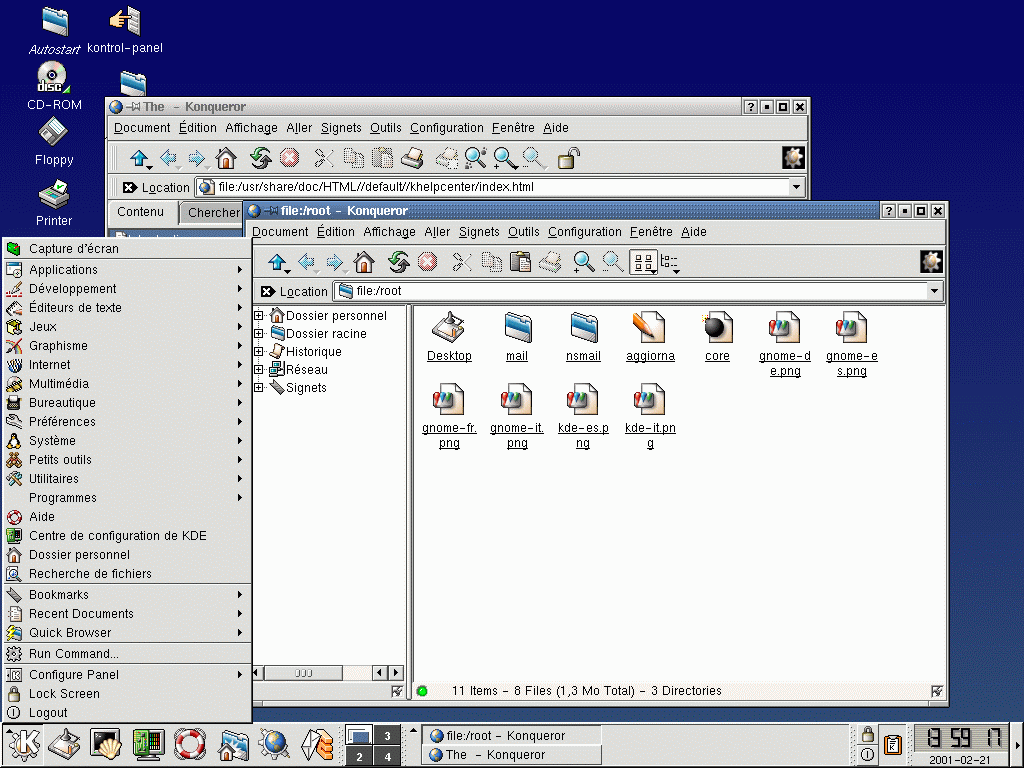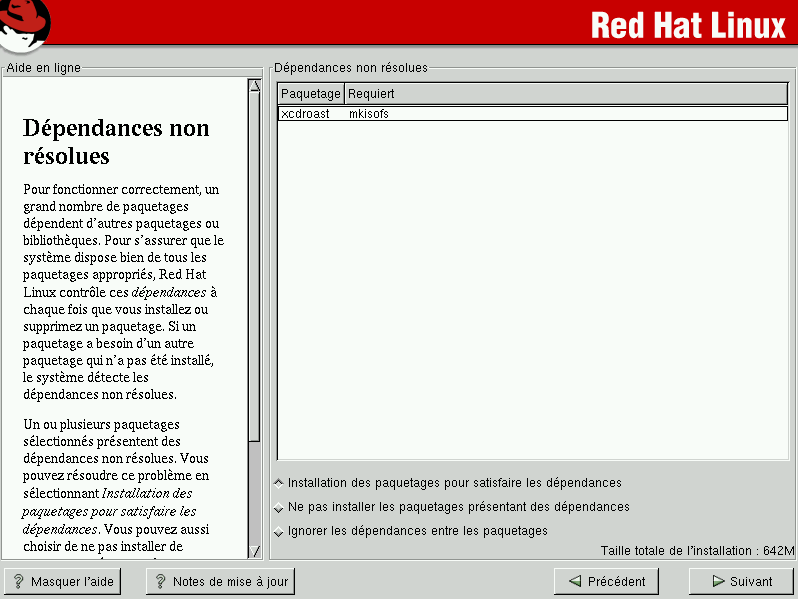Sélection des groupes de paquetages
Une fois que vos partitions ont été sélectionnées et configurées pour le formatage, vous pouvez sélectionner les paquetages à installer.
 | Remarque |
|---|---|
A moins que vous n'optiez pour une installation de la classe personnalisée, le programme d'installation choisira automatiquement la plupart des paquetages à votre place. Pour installer un environnement graphique vous devez toutefois selectionner GNOME ou KDE (ou les deux). |
GNOME et KDE sont deux environnement graphiques de bureau [1] qui garantissent la convivialité de votre système.Vous devez en choisir un pour disposer d'une configuration graphique par défaut. Vous pouvez également les installer tous les deux afin de déterminer celui que vous préférez.
Si l'espace disponible sur votre disque dur (au moins 1,7 Go) ne vous permet pas de les installer tous les deux, la la section intitulée GNOME, présentation rapide et la section intitulée Présentation rapide de KDE vous aideront à faire le bon choix.
Vous pouvez sélectionner des composants qui groupent les paquetages selon leur fonction (par exemple, Développement en C, Poste de travail en réseau ou Serveur Web), des paquetages individuels ou une combinaison des deux.
Pour sélectionner un composant, cliquez sur la case à cocher correspondante (voir la Figure 4-15).
Sélectionnez chaque composant que vous désirez installer. En choisissant Tout (à la fin de la liste de composants) lors d'une installation personnalisée, vous installerez tous les paquetages inclus dans Red Hat Linux. Pour installer tous les paquetages, vous nécessitez de 1,7 Go d'espace libre.
Pour sélectionner des paquetages individuels, cochez la case Sélection individuelle des paquetages.
Sélection individuelle des paquetages
Une fois que vous avez choisi les composants à installer, vous pouvez sélectionner ou désélectionner individuellement les paquetages en utilisant votre souris (voir la Figure 4-16).
Sur le côté gauche de l'écran s'affiche une liste de répertoires contenant les différents groupes de paquetages. Lorque vous développez la liste (double-cliquez pour la sélectionner) et cliquez sur un répertoire, la liste des paquetages individuels pour l'installation s'affiche sur le côté droit de l'écran.
Pour sélectionner un paquetage individuel, double-cliquez sur la case à cocher correspondant au paquetage. Une marque dans la case signifie que le paquetage a été sélectionné.
Pour plus d'informations sur un paquetage, cliquez sur le nom du paquetage. Les informations s'afficheront au bas de l'écran.
Vous pouvez également sélectionner ou désélectionner tous les paquetages figurant dans un groupe particulier en cliquant sur Sélectionner tous les paquetages ou Désélectionner tous les paquetages.
 | Remarque |
|---|---|
Certains paquetages (tels que le noyau et quelques bibliothèques) sont requis par tous les systèmes Red Hat Linux et pour cela ne peuvent pas être désélectionnés. |
GNOME, présentation rapide
GNOME est un environnement graphique performant qui se compose des éléments suivants : un tableau de bord (pour lancer des applications et afficher leur état), un bureau (où vous pouvez placer des données et des applications), plusieurs gestionnaires de fenêtres (qui déterminent l'aspect de votre bureau) et un ensemble d'applications et d'outils bureautiques standard.
GNOME vous offre la possibilité de configurer votre bureau à votre convenance. Le gestionnaire de sessions intégré mémorise les paramètres et les programmes en cours d'exécution. De cette manière, les éléments définis resteront en place au cours des sessions ultérieures.
Présentation rapide de KDE
KDE est un environnement de bureau complet comprenant un gestionnaire de fichiers, un gestionnaire de fenêtres, un système d'aide intégré, un système de configuration, divers outils et utilitaires, sans oublier un nombre sans cesse croissant d'applications.
KDE met à votre disposition un bureau doté de toutes les fonctionnalités modernes. Il contient également un système d'aide consultable vous permettant d'obtenir facilement de l'aide sur l'utilisation du bureau KDE et de ses applications, des barres d'outils et de menus standard, des combinaisons de touches, de couleurs, etc.
Tableau récapitulatif des fonctionnalités
La Tableau 4-2 vous permet d'établir une comparaison entre GNOME et KDE. Vous y trouverez les principales fonctionnalités de ces deux environnements de bureau, ce qui représente un large éventail d'applications et d'outils.
Tableau 4-2. Fonctionnalités de GNOME et KDE
| Fonctionnalités | GNOME | KDE |
|---|---|---|
| configuration très flexible | oui | oui |
| gestionnaires de fenêtres multiples | oui | non |
| application Internet | oui | oui |
| modification des thèmes du bureau | oui | oui |
| applications de tableau de bord | oui | oui |
| ajout/modification des applications de tableau de bord | oui | oui |
| gestionnaire de fichiers | oui | oui |
| fonctionnalité glisser-placer | oui | oui |
| aide en ligne | oui | oui |
| bureaux multiples | oui | oui |
| gestionnaire de polices | oui | oui |
| applications multimédias | oui | oui |
| éditeurs de texte | oui | oui |
| applications graphiques | oui | oui |
| jeux | oui | oui |
| applications réseau | oui | oui |
| utilitaires | oui | oui |
| tableur | oui | oui |
| corbeille pour la suppression temporaire de fichiers | oui | oui |
Dépendances non résolues
Bon nombre de paquetages logiciels, pour pouvoir fonctionner correctement, dépendent d'autres paquetages qui doivent être installés sur le système. Par exemple, de nombreux outils graphiques d'administration du système Red Hat requièrent les paquetages python et pythonlib. Pour s'assurer que votre système dispose de tous les paquetages nécessaires pour fonctionner correctement, Red Hat Linux vérifie les dépendances de ce paquetage chaque fois que vous installez ou supprimez des paquetages logiciels.
Si un paquetage en requiert un autre et que vous n'avez pas sélectionné son installation, le programme présente une liste de ces dépendances non résolues et vous donne la possibilité de les résoudre (voir la Figure 4-19).
L'écran Dépendances non résolues s'affiche seulement si vous oubliez des paquetages requis par les paquetages que vous avez sélectionnés. Au bas de l'écran, sous la liste des paquetages manquants, la case à cocher Installation des paquetages pour satisfaire les dépendances est sélectionnée par défaut. Si vous la laissez sélectionnée, le programme d'installation résoudra automatiquement les dépendances des paquetages en ajoutant tous les paquetages requis à la liste des paquetages sélectionnés.